360安全卫士这款软件相信很多小伙伴们的电脑中都是有安装的,通过360安全卫士可以很方便我们进行电脑系统的安全维护和垃圾清理,让自己的电脑更加的干净,如果你每天或者每周都要清理一次自己的电脑的话,那么你可以设置一下定时清理提醒,并且可以设置定时清理的垃圾的大小以及时间,那么该软件就会通过你设置的时间来提醒你每天或者每三天等进行清理一次电脑垃圾,并且根据自己的需要选择好清理的垃圾大小,这样可以节省自己手动打开360安全卫士进行垃圾清理的时间,是非常方便的一款杀毒软件,那么下面小编就给大家讲解一下如何使用360安全卫士设置定时清理垃圾的具体操作方法,如果你需要的话可以看看方法教程,希望可以对大家有所帮助。
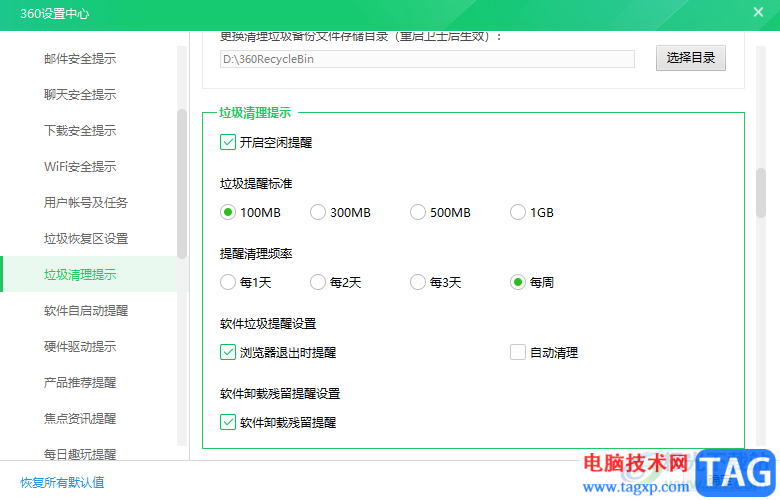
1.首先将电脑上的360安全卫士用鼠标双击打开,然后在打开的主页面中,将右上角的【三】图标进行点击。
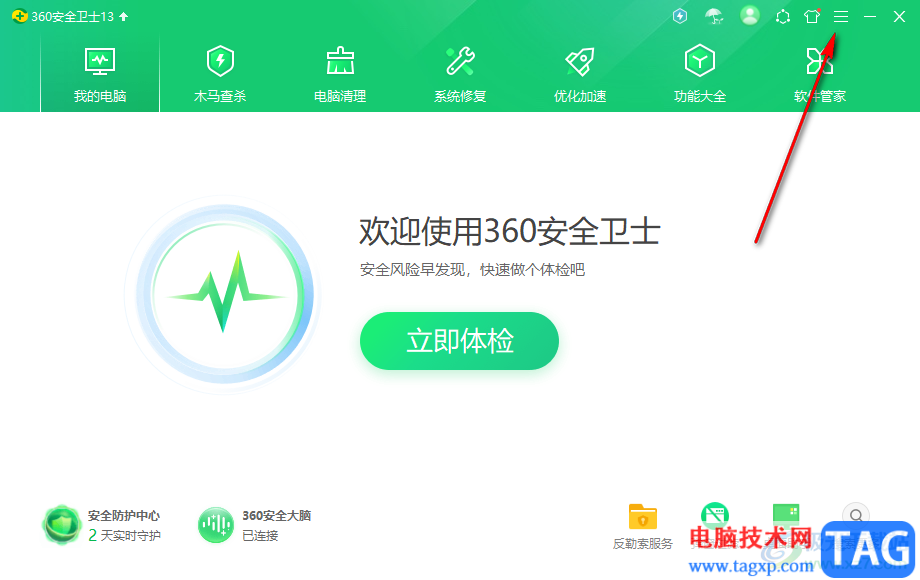
2.接着就会在该图标的下方弹出一个下拉选项出来,这里我们需要将【设置】选项点击进入。
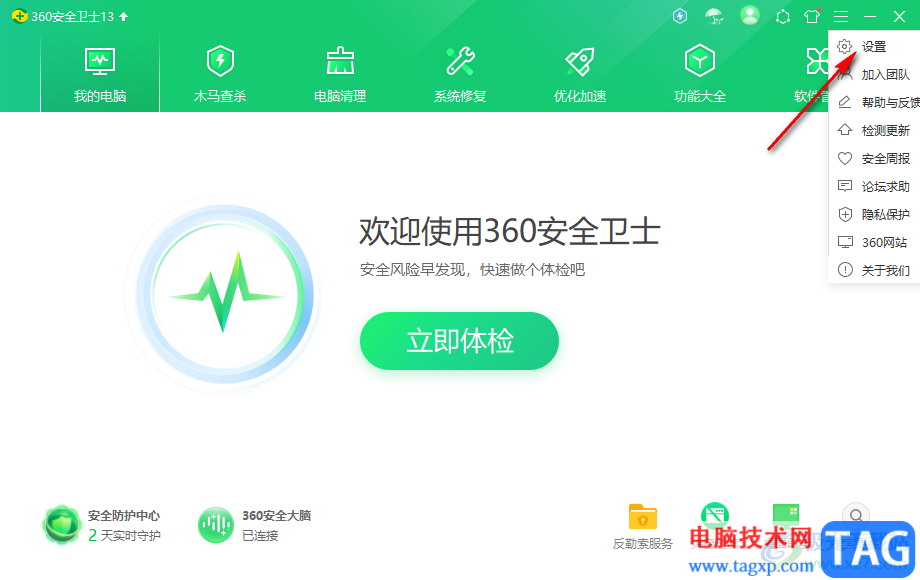
3.那么这时我们就会进入到设置页面中,并且在设置页面的左侧位置是一些相关的功能选项,这里我们需要将【弹窗设置】选项进行点击,将该选项下的一些子选项展现出来。
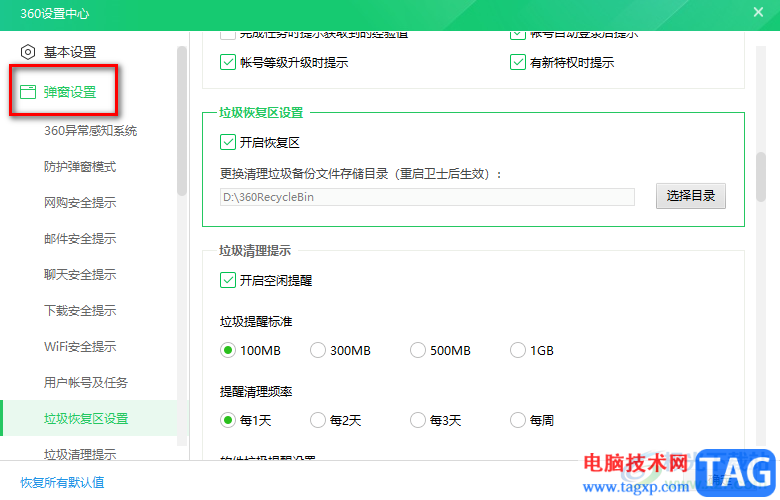
4.用鼠标滑动子选项,找到【垃圾清理提示】这个选项,将这个子选项用鼠标左键将其点击打开。
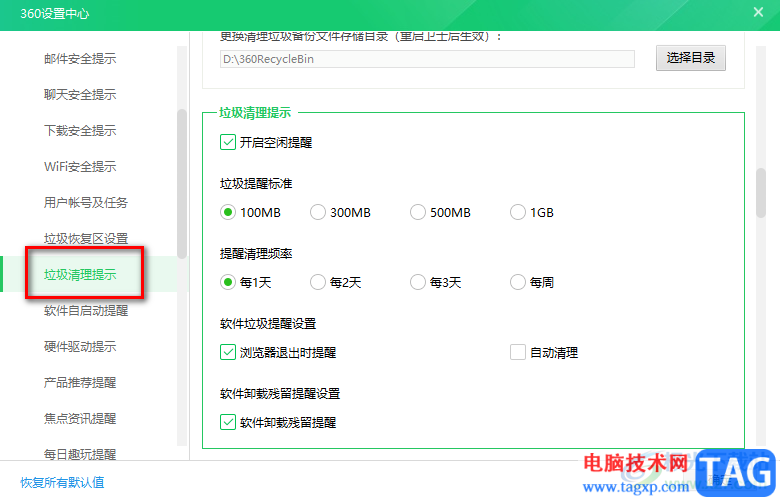
5.之后在右侧的页面中需要根据自己的一个清理需求进行勾选定期清理的【垃圾提醒标准】以及【提醒清理的频率】,比如我们之后点击确定按钮即可。
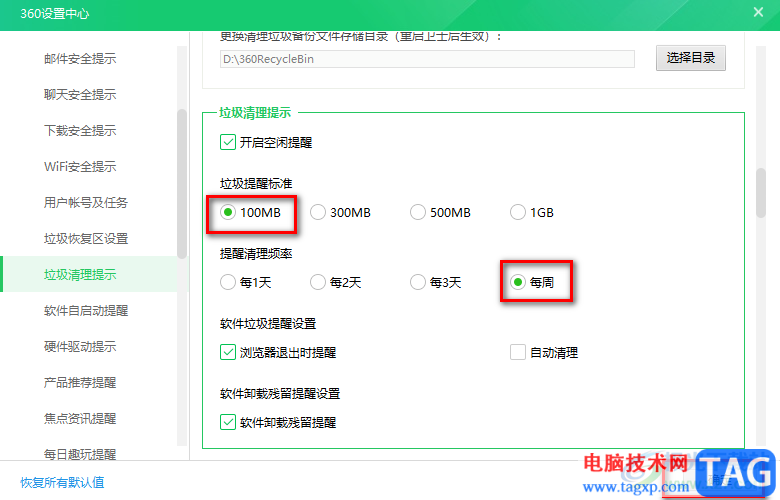
以上就是关于如何使用360安全卫士设置定期清理垃圾的具体操作方法,通过上述方法可以设置一下自己每周、每天或者每三天等进行清理一下垃圾,通过设置这样的垃圾提醒,那么对于一些平常没有清理电脑垃圾习惯的小伙伴来说,是非常有帮助的,清理了垃圾可以让我们的电脑运行更加的顺畅和干净,需要的话可以操作试试。
 wps中合同到期自动提醒如何设置-WPS表格教
wps中合同到期自动提醒如何设置-WPS表格教
wps中合同到期自动提醒如何设置呢,话说不少用户都在咨询这个......
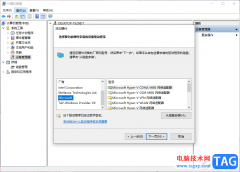 win10添加虚拟网卡的方法
win10添加虚拟网卡的方法
win10电脑带给大家非常便利的操作功能,大家经常通过win10电脑操......
 如何更换显示器的连接线:注意事项是什
如何更换显示器的连接线:注意事项是什
更换显示器连接线是许多电脑用户必须掌握的一项基本技能。随......
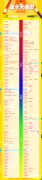 nvidia显卡天梯图2021最新
nvidia显卡天梯图2021最新
我们在使用电脑的时候,如果觉得在使用的过程中电脑显示性能......
 蓝牙连接故障排查:蓝牙无法连接的解决
蓝牙连接故障排查:蓝牙无法连接的解决
蓝牙技术在现代设备之间的连接和通信中扮演着重要角色。很多......

InDesign是一款非常强大的排版软件,它主要用于设计和排版各种印刷品,例如杂志、海报、书籍或是传单等等,能够为用户带来不错的使用体验,所以InDesign软件成为了许多用户工作时的必备工...

想必大家都很想知道Pr软件是如何设置彩虹色标签的?那么今天小编就将Pr设置彩虹色标签的方法分享给大家哦,感兴趣的朋友可以来看看哦。...
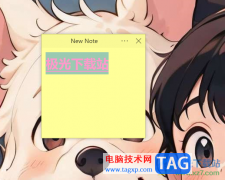
SimpleStickyNotes是一款非常不错且实用的便签工具,大家在使用的过程中,常常会将自己遇到的一些重要内容通过便签的方式进行展示出来,其中你还可以为编辑的便签内容进行文字大小、字体以...
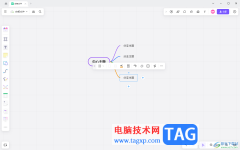
pixso不仅可以进行原型的创建设计,也可以在pixso中进行思维导图的编辑操作,制作思维导图可以让我们对需要的内容进行直观的阅读和查看,而在pixso中进行思维导图的创建十分的简单且方便,...

C4D导出模型在MD中坐标错位?前段时间不少朋友反映自己遇到了此种情况,怎么办呢?下面小编就分享C4D导出模型在MD中坐标错位的处理教程吧,有需要的朋友一起来看看吧,相信对大家会有所...

豹图CAD是一款看图软件,可以对本地中保存的CAD文件图纸进行查看,在查看图纸的过程中还可以进行画直线、测量编辑、测量角度以及绘制弧线等操作,该软件操作起来是很简单的,提供的功能...

很多小伙伴在选择办公软件时都会将钉钉软件作为首选,因为在钉钉中,我们可以创建各种格式的在线文档,并对他们进行编辑。有的小伙伴在使用钉钉软件的过程中想要将文字文档的纸张方向...
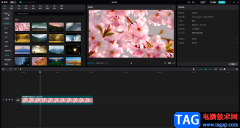
剪映是很多小伙伴都在使用的一款办公软件,在其中我们可以使用各种智能化的操作快速完成视频的剪辑。有的小伙伴发现自己在专业版剪映中剪辑视频时,在时间轴点击一下就会进行分割,但...
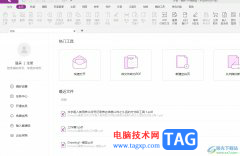
福昕pdf编辑器是一款专业且安全的pdf文件处理软件,用户在使用的过程中可以进行转换格式、拆分合并、替换查找、编辑等操作,总之福昕pdf编辑器软件中的功能能够很好的满足用户的编辑需求...
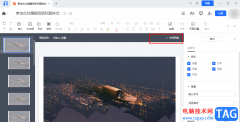
很多小伙伴都喜欢使用腾讯文档来处理各种文档,例如文字文档、表格文档以及演示文稿等。在腾讯文档中,我们可以对幻灯片文档进行图片、文字以及动画效果的插入,还可以将一个幻灯片的...

很多小伙伴在日常办公中经常会需要编写发言稿,当我们想要快速的得到一篇发言稿时,我们可以先使用AI功能快速编辑出一篇发言稿,然后再按照自己的需求进行内容修改。在钉钉中,我们也...
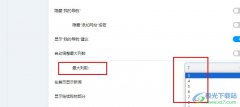
很多小伙伴在使用欧朋浏览器时经常会需要对浏览器进行个性化设置。有的小伙伴想要更改首页应用的最大列数,但又不知道该在哪里进行设置。其实我们只需要点击打开欧朋浏览器中的设置选...
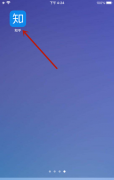
小伙伴们你们知道知乎怎么设置视频在移动网络和WiFi下自动播放呢?今天小编很乐意与大家分享知乎设置视频在移动网络和WiFi下自动播放的技巧,感兴趣的可以来了解了解哦。...

近日有一些小伙伴咨询小编关于arcgis如何插入指北针呢?下面就为大家带来了arcgis添加指北针的相关技巧方法,有需要的小伙伴可以来了解了解哦。...
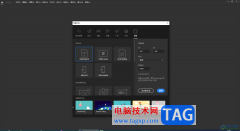
Adobeanimate是一款非常专业、非常好用的动画设计软件,隶属于Adobe公司,很多小伙伴基本上每天都在使用。如果我们在Adobeanimate中完成动画的编辑制作后,需要预览一下动画效果,小伙伴们知道...